WPS Excel表格文档创建副本的方法
2024-02-04 10:59:16作者:极光下载站
很多小伙伴在对表格文档进行编辑时都会选择使用Wps软件,因为在wps软件中我们不仅可以对表格文档中的数据进行处理,还可以对表格文档中的边框、网格线等进行设置。有的小伙伴在使用WPS软件对表格文档进行编辑的过程中想要给表格文档创建副本,但又不知道该在哪里找到相关设置。其实很简单,我们只需要在“开始”的子工具栏中点击打开“工作表”工具,最后在下拉列表中就能看到并点击选择“创建副本”选项了。有的小伙伴可能不清楚具体的操作方法,接下来小编就来和大家分享一下WPS excel表格文档创建副本的方法。
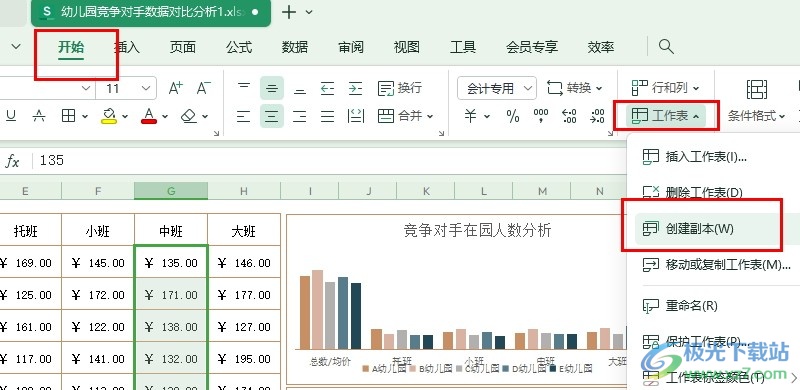
方法步骤
1、第一步,我们先点击打开电脑中的WPS软件,然后在WPS页面中找到需要编辑的表格文档,点击打开该文档
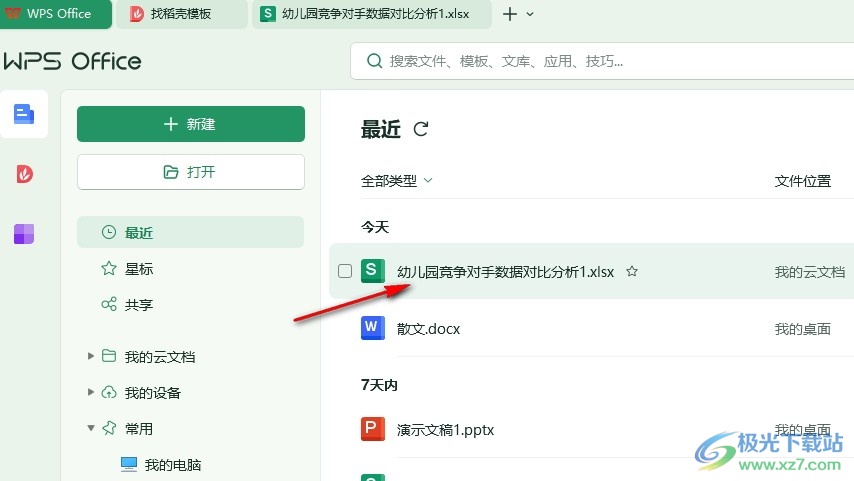
2、第二步,打开表格文档之后,我们在表格文档的编辑页面中找到“开始”工具,打开该工具
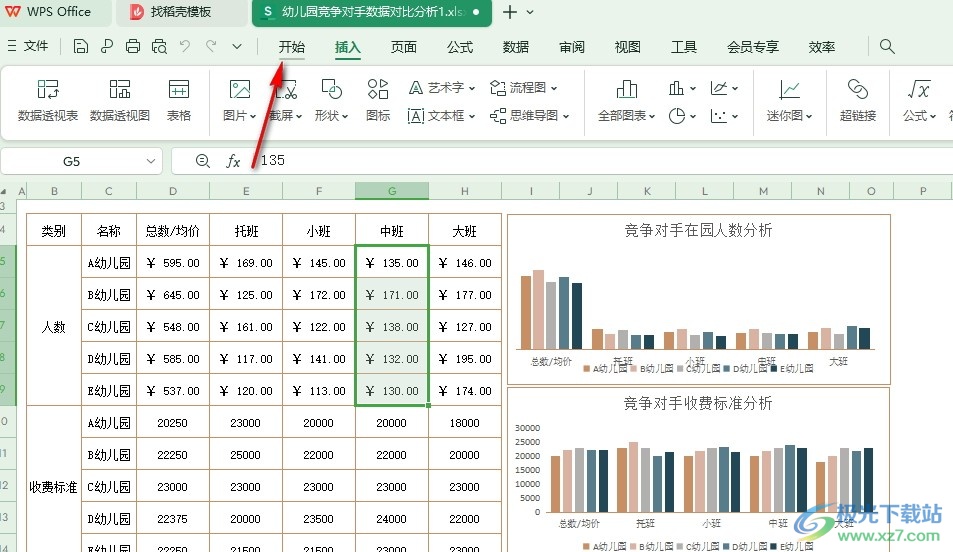
3、第三步,在“开始”的子工具栏中,我们再找到“工作表”工具,点击打开该工具
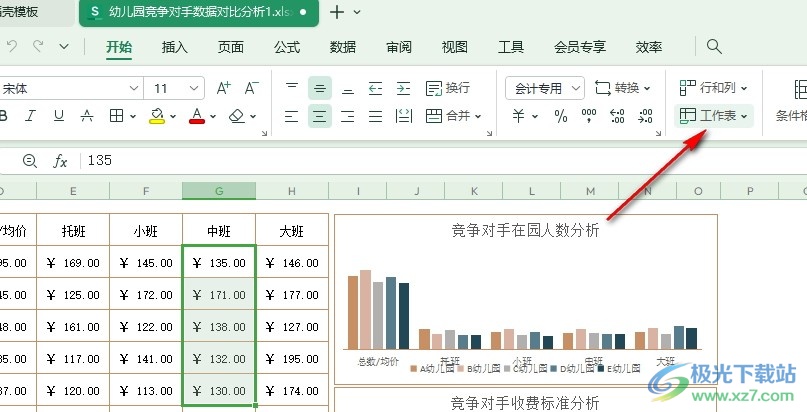
4、第四步,打开“工作表”工具之后,我们在下拉列表中找到“创建副本”选项,点击打开该选项即可
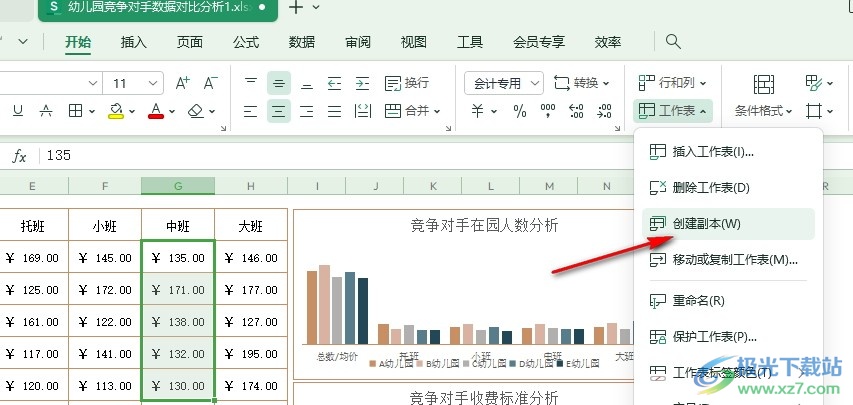
5、第五步,点击“创建副本”选项之后,我们在页面下方就能看到创建好的副本工作表了
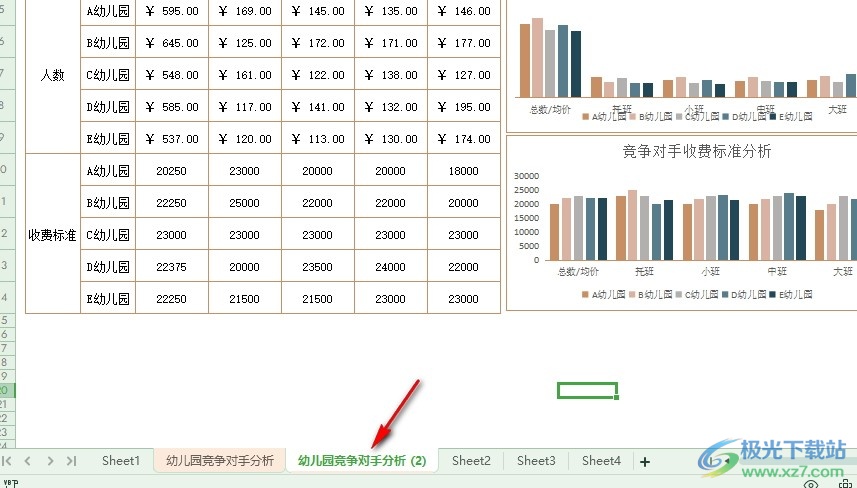
以上就是小编整理总结出的关于WPS Excel表格文档创建副本的方法,我们在WPS中打开一个表格文档,然后在文档的编辑页面中打开“开始”工具,再打开“工作表”工具,接着在下拉列表中点击选择“创建副本”选项即可,感兴趣的小伙伴快去试试吧。
